Консоль Xbox имеет большую коллекцию игр, как и ее конкурент Sony Playstation. Чтобы получить доступ к играм, можно либо приобрести игровой пропуск, либо купить их по отдельности в соответствии с необходимостью. Как пользователь Xbox, вы получите доступ ко многим играм с пропуском игры, которого нет в Play Station. В Playstation вам нужно покупать отдельные игры и использовать игровой пропуск, чтобы играть в онлайн или многопользовательские игры.
При оплате любой игры для Xbox важно обновлять платежную информацию. Ошибка 8C250005 может возникать на Xbox Series X или Xbox Series S, если ваша платежная информация не сохраняется в базе данных. В таких случаях вам необходимо удалить способы оплаты из соответствующей учетной записи и повторить попытку. Вы также можете попробовать добавить другой способ оплаты, чтобы посмотреть, решит ли он проблему. Вы можете попробовать это, изменив данные в настройках консоли Xbox или попытавшись обновить способ оплаты на веб-сайте Microsoft. Рассмотрим шаги подробно.
Способ 1. Исправление ошибки 8C250005 путем изменения информации в настройках консоли Xbox.
Шаг 1: Нажмите кнопку Xbox кнопку на вашем контроллере.

Шаг 2: Перейти к Профиль и система и иди к Настройки.

Примечание: вы также можете нажать кнопка Rb на вашем контроллере, чтобы перейти к Профиль и система.
Шаг 3: Зайдите в Счет вкладку, а затем перейдите к Оплата и выставление счетов.
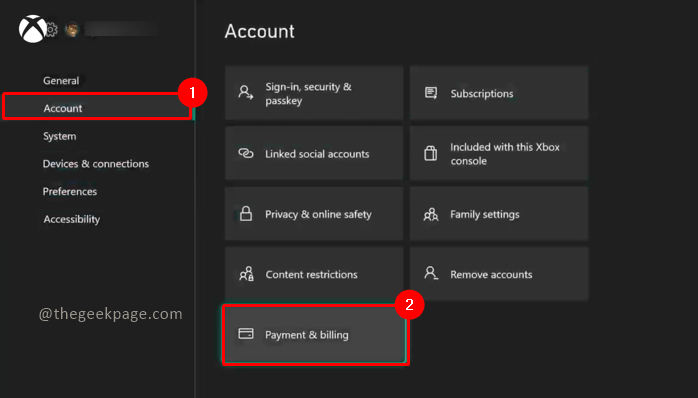
Шаг 4: На странице «Варианты оплаты» вы можете добавить новый способ оплаты, удалить существующий способ оплаты или изменить информацию о существующем способе оплаты.
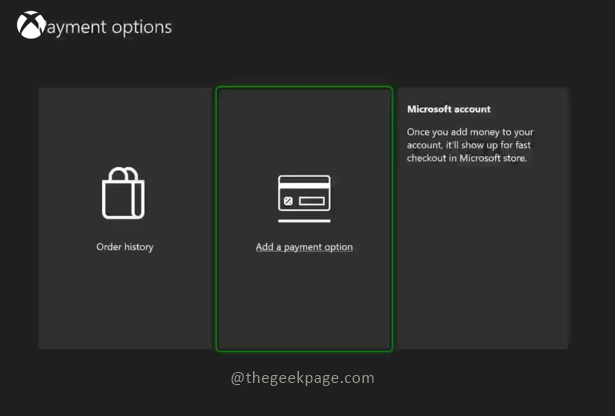
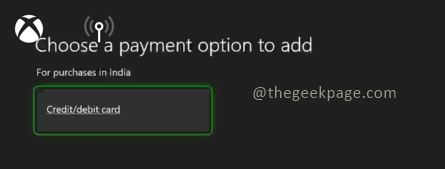
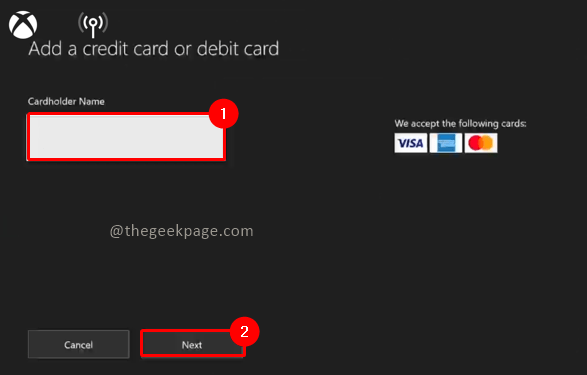
Примечание: если у вас есть просроченные платежи, вы можете получить уведомление при попытке удалить существующий способ оплаты. Мы рекомендуем очистить все платежи, а затем удалить способ оплаты.
Способ 2: Исправление ошибки 8C250005 путем изменения информации на сайте Microsoft
Шаг 1: Откройте браузер и перейдите на https://account.microsoft.com и войти с вашим Учетная запись Майкрософт.
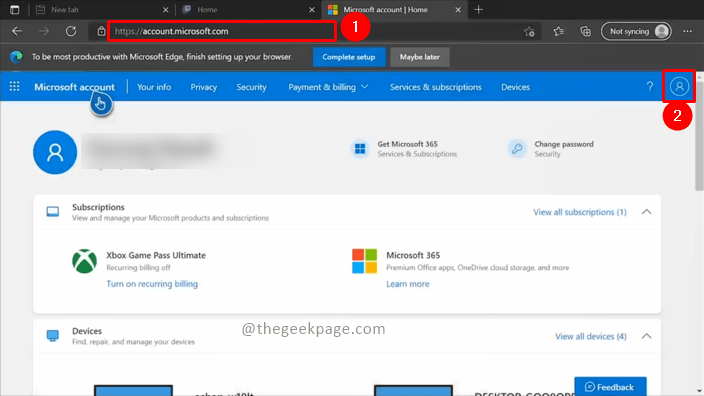
Шаг 2: Зайдите в Платежи и выставление счетов раздел и выберите Варианты оплаты.
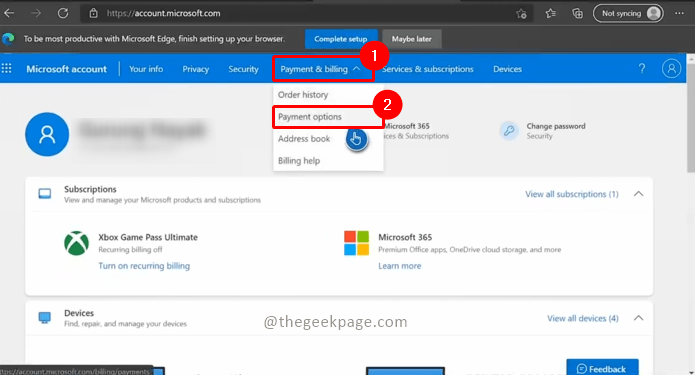
Шаг 3: Нажмите на Добавьте новый способ оплаты.
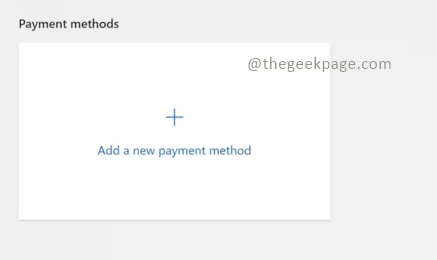
Примечание. Вы также можете удалить старые существующие способы оплаты и добавить их снова. Это поможет удалить поврежденные записи.
Это обновит ваш новый способ оплаты, что позволит вам легко совершать покупки на Xbox. Расскажите нам в комментариях, каким способом вам проще обновить платежную информацию, когда вы получаете эту ошибку. Спасибо за чтение. Приятного чтения!!

